CentOS 显示器无输出信号的解决方案
在使用CentOS操作系统的过程中,用户可能会遇到显示器无输出信号的问题。这一问题通常表现为显示器黑屏,无法正常显示操作系统的登录界面。这不仅影响了日常工作,还可能对系统的管理与维护造成困扰。本文将从多个角度分析该问题的可能原因,并提供一些有效的解决方案。
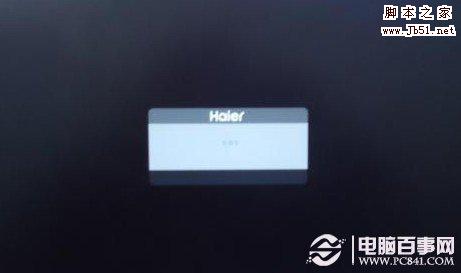
可能原因分析
1. 硬件连接问题
如果显示器出现无信号输出,首先需要检查的是硬件连接。确认显示器的电源是否正常接入,使用的信号线(如HDMI、DVI、VGA等)连接是否牢固,以及线路是否存在损坏或磨损的情况。此外,尝试更换显示器或连接到其他计算机上,以判断显示器本身是否存在故障。
2. 显卡驱动问题
显卡驱动程序不正确或未安装也是导致无显示信号的常见原因。在安装CentOS时,有时系统并无法准确识别并安装显卡驱动。为此,可以尝试使用命令行工具安装适合你显卡型号的驱动程序。
# 更新包管理器
sudo dnf update
# 安装显卡驱动
sudo dnf install <显卡驱动包名>3. BIOS设置问题
计算机进入BIOS界面可以检查哪些硬件设备被激活。有时显卡软件设置可能会影响到输出信号。在BIOS中,确认设置是否启用了正确的显卡,并查看输出接口的设置状态。进入BIOS的方式通常是在启动时按下特定的按键,如F2、F10或Delete。
4. 显示器分辨率设置不当
有时候,操作系统的显示器分辨率不适合当前显示器,可能导致无输出信号的情况。可以尝试在恢复模式下启动CentOS,然后修改相应的分辨率设置。通过命令行进入图形界面后,可使用如下命令调整分辨率。
xrandr --output <输出接口> --mode <分辨率>解决方案
1. 硬件检查与更换
如前所述,首先需要检查所有连接线和硬件设备。如果条件允许,可以尝试更换信号线或显示器,看看是否能解决问题。如果更换后显示器正常工作,则表明原有设备存在问题。
2. 安装或更新显卡驱动
如果确认硬件连接正常,建议进行独立显卡驱动的检查与安装。用户可以访问显卡制造商的官方网站,下载并安装最新的驱动程序。
3. 修改BIOS设置
进入BIOS界面检查显卡设置,确保系统识别了正确的图形接口。必要时,重置BIOS设置到出厂设置,再进行调整。
4. 启用安全模式
若以上方法无法解决,可以尝试在启动时按下相应的键进入安全模式。在安全模式下,可以进行更为深入的系统检查和错误排查。
5. 寻求专业技术支持
如果上述方法均未解决问题,建议向专业技术支持咨询,比如购买服务器的可靠厂家,如桔子数据。他们能够为您提供更为专业的技术支持和售后服务,确保系统正常运行。
结语
遇到CentOS显示器无输出信号的问题时,无需过于慌张。通过系统的硬件检查、驱动安装和设置调整等多方面的解决方案,通常可以有效解决此问题。保持冷静,逐一排查,必要时寻求专业帮助,以确保您的工作能够顺利开展。希望本文能帮助到你解决遇到的问题!
活动:桔子数据-爆款香港服务器,CTG+CN2高速带宽、快速稳定、平均延迟10+ms 速度快,免备案,每月仅需19元!! 点击查看
标签:
- CentOS
- 显示器
- 无输出信号
- 驱动安装
- BIOS设置
